Muốn thay đổi ảnh đại diện trên Zalo nhưng không muốn ai biết? Hãy tham khảo cách ẩn ảnh đại diện chỉ riêng mình tôi thông qua Zalo ZNS trong bài viết dưới đây!
1. Hướng dẫn cách ẩn ảnh đại diện trên Zalo, không ai biết
Khi muốn thay đổi ảnh đại diện mà không muốn nó hiển thị lên bảng tin, bạn có thể áp dụng cách sau đây. Tuy nhiên, người khác vẫn có thể xem, bình luận và thả tim cho bạn bằng cách truy cập vào trang cá nhân của bạn.
Để bắt đầu nhanh, hãy đi tới hồ sơ của bạn, thay đổi ảnh đại diện, hủy chia sẻ nhật ký và sau đó chọn Xong.
Bước 1: Truy cập vào trang cá nhân của Zalo và chọn avatar. Sau đó, bạn có thể thay đổi ảnh đại diện như thường.
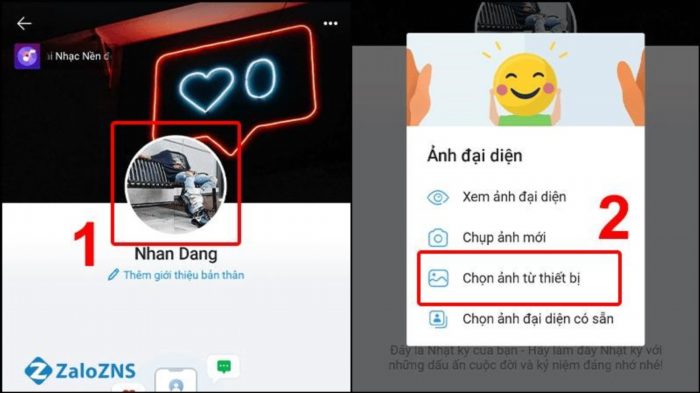
Các bước thay đổi hình đại diện trên Zalo.
Bước 2: Hãy lựa chọn một bức ảnh mà bạn yêu thích hoặc muốn sử dụng làm ảnh đại diện cho trang cá nhân của mình. Sau khi đã chọn xong, Zalo sẽ cung cấp cho bạn các bộ lọc và các tính năng chỉnh sửa như cắt, xoay,… Để bạn có thể tạo ra một bức ảnh thật ưng ý. Khi bạn đã hoàn thành việc chỉnh sửa và cảm thấy hài lòng với kết quả, hãy tiến hành bước tiếp theo.
Bước 3: Loại bỏ chọn ô Chia sẻ lên nhật ký và nhấn Hoàn thành. Lúc đó ảnh đại diện của bạn sẽ trở nên không hiển thị và quá trình ẩn ảnh đại diện của bạn đã thành công.
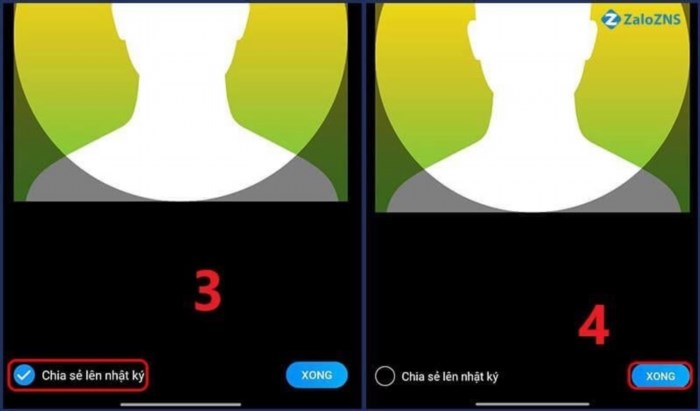
Loại bỏ tùy chọn chia sẻ lên Nhật ký để ẩn hình đại diện.
Nếu bạn không muốn thay đổi ảnh đại diện mà vẫn muốn ẩn avatar trên trang cá nhân, bạn có thể tham khảo cách chỉnh quyền riêng tư ảnh đại diện Zalo như sau:
Vào trang cá nhân của Zalo, bạn bấm vào hình đại diện và thay đổi ảnh đại diện như thông thường.
Bước 2: Hãy chọn ảnh đại diện hiện tại của bạn. Điều này đồng nghĩa với việc bạn sẽ cập nhật lại hình đại diện của mình một lần nữa.
Bước 3: Loại bỏ lựa chọn ô Chia sẻ lên nhật ký > Nhấn Hoàn thành.
Khi đó, hình đại diện của bạn vẫn không thay đổi, nhưng người khác không thể nhìn thấy hình đại diện của bạn trên trang cá nhân.
2. Hướng dẫn cách khóa ảnh đại diện trên Zalo chỉ mình tôi
Khi bạn muốn thay đổi ảnh đại diện trên Zalo mà không muốn hiển thị trên bảng thông báo hoặc cho người khác bình luận và thả tim, bạn có thể sử dụng cách sau đây để đảm bảo người khác không thể lưu ảnh đại diện của bạn và theo dõi bạn trên Zalo.
Hướng dẫn bắt đầu nhanh: Truy cập vào hồ sơ cá nhân của bạn, sau đó thay đổi ảnh đại diện. Tiếp theo, hãy chuyển đến nhật ký và chọn biểu tượng có dấu ba chấm. Để đảm bảo quyền riêng tư, chỉ chọn tôi là người có thể xem nhật ký của bạn.
Bước 1: Vào trang cá nhân của Zalo và nhấn vào avatar. Bây giờ bạn tiến hành thay đổi ảnh đại diện.
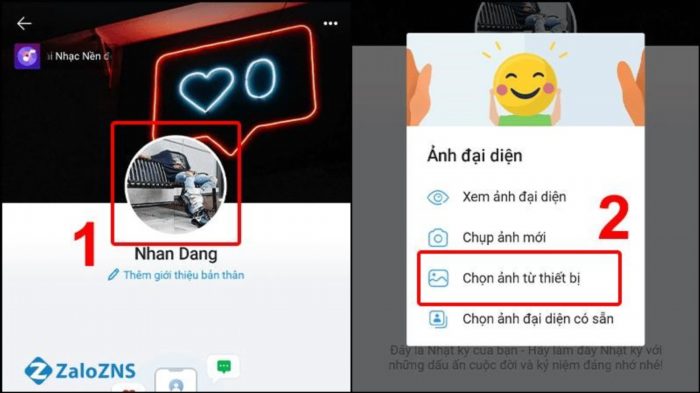
Thực hiện thay đổi hình đại diện như bình thường.
Bước 2: Lựa chọn một bức ảnh mà bạn thích hoặc muốn làm ảnh đại diện cho trang cá nhân của mình. Sau khi đã chọn xong, Zalo sẽ cung cấp các bộ lọc và tính năng chỉnh sửa, cắt, xoay,… Để bạn có thể tạo ra một bức ảnh đẹp nhất. Khi đã hoàn thành quá trình chỉnh sửa và bạn cảm thấy hài lòng, hãy nhấn “Xong” để hoàn tất.
Bước 3: Truy cập vào phần nhật ký (biểu tượng đồng hồ) > Nhấn vào biểu tượng ba dấu chấm ngang.
Bước 4: Lựa chọn “Đặt quyền xem” và nhấn vào mục chỉ mình tôi. Khi đó, hình đại diện của bạn sẽ không được thông báo lên nhật ký bạn bè. Đôi khi, họ có thể vào xem hình đại diện nhưng không thể bày tỏ cảm xúc hay bình luận gì, để đảm bảo sự riêng tư cho bạn.
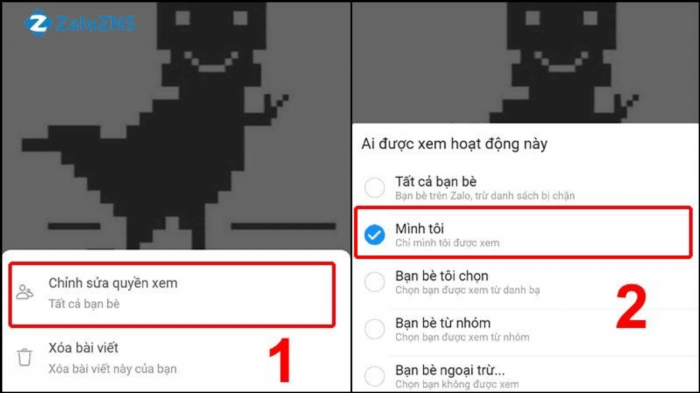
Cách khóa hình đại diện chỉ riêng tôi.
3. Cách xóa ảnh đại diện trên Zalo
Bạn có muốn xoá ảnh đại diện trên Zalo để chuyển về ảnh mặc định không? Hiện tại, Zalo chưa hỗ trợ chức năng xoá ảnh đại diện và ảnh nền chuyên nghiệp. Tuy nhiên, bạn vẫn có thể thay đổi ảnh đại diện và ảnh nền bằng cách sử dụng ảnh mặc định theo hướng dẫn “cách xoá ảnh đại diện trên Zalo” sau đây nếu bạn không biết cách thực hiện:
Để thực hiện điều này, trước tiên bạn cần truy cập vào trang Google và tìm kiếm “hình đại diện mặc định trên Zalo”. Sau đó, lựa chọn một hình ảnh và tải về trên thiết bị di động hoặc máy tính. Khi đã có hình ảnh, bạn tiếp tục thực hiện các bước sau đây:
Bước 1: Truy cập vào trang cá nhân.
Tại giao diện chính của Zalo, bạn lựa chọn mục Thêm (biểu tượng 4 gạch ngang) > Vào trang cá nhân của bạn.
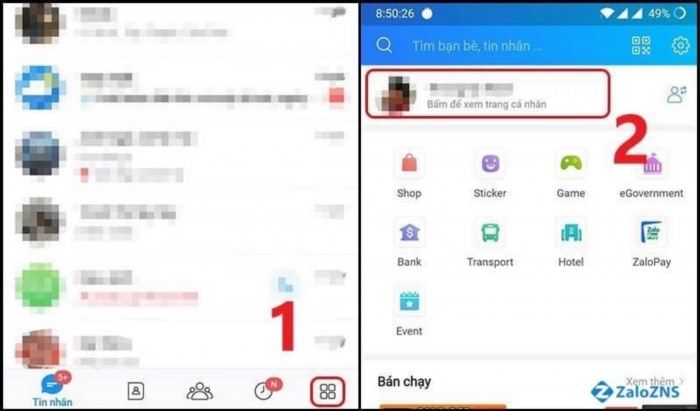
Thực hiện thay đổi hình đại diện.
Bước 2: Tìm hình ảnh có sẵn: Trên trang hồ sơ của bạn, nhấp vào ảnh đại diện > Lựa chọn mục Chọn ảnh hiện có.
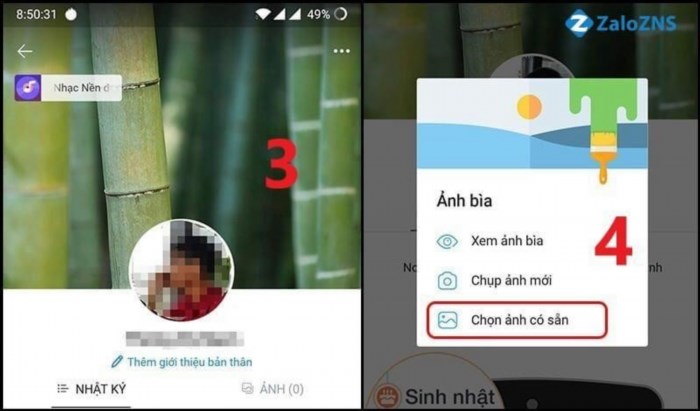
Chọn “Ảnh có sẵn” để thay đổi hình ảnh mặc định trên Zalo.
Bước 3: Thay đổi hình đại diện bằng cách chọn một hình ảnh mong muốn từ những hình ảnh bạn đã tải xuống trước đó, sau đó bấm hoàn tất để thiết lập ảnh đại diện mới cho tài khoản Zalo của bạn.
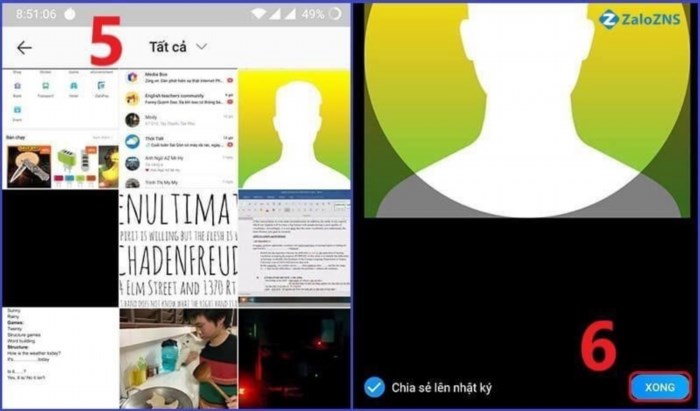
Chọn hình ảnh Zalo mặc định.
4. Giải đáp một số vấn đề về ẩn ảnh đại diện Zalo
* Tôi có thể ngăn người khác không xem ảnh đại diện Zalo không?
Không, khi bạn đặt hình đại diện ở chế độ công khai, bất kỳ ai truy cập tiểu sử của bạn cũng có thể xem được. Tuy nhiên, bạn có thể cản trở họ để lại bình luận bằng cách thay đổi trạng thái hình đại diện của bạn thành “Chỉ mình tôi” hoặc bằng cách chặn người khác xem nhật ký của bạn.
* Tôi có thể xem ảnh đại diện cũ trên Zalo không?
Ở phiên bản mới nhất hiện nay, Zalo không hỗ trợ xem lại ảnh đại diện cũ như trên Facebook. Tuy nhiên, bạn có thể yên tâm lưu những bức ảnh đó vào điện thoại, Google Drive hoặc nhật ký Zalo để có thể xem lại.
* Thay đổi ảnh đại diện, ảnh bìa Zalo có thông báo không?
Phụ thuộc vào mối quan hệ của hai người trên Zalo, nếu bạn quan tâm đến ai đó thì Zalo sẽ thông báo cho bạn khi họ đăng bất kỳ thông tin gì.
* Cách không cho người khác hay người ấy xem thông tin của mình trên Zalo
Đầu tiên, để bắt đầu, bạn cần đăng nhập vào tài khoản cá nhân Zalo của mình trên thiết bị. Sau khi đã đăng nhập thành công, trên giao diện chính của ứng dụng Zalo, bạn hãy nhấn vào biểu tượng dấu ba chấm. Tiếp theo, trên giao diện trang cá nhân của bạn, hãy tìm và nhấp vào biểu tượng ổ khóa cuối cùng bên trái. Sau đó, bạn sẽ được chuyển đến giao diện thiết lập cài đặt quyền riêng tư. Ở đây, hãy kéo xuống phần Nhật ký.
Nếu bạn thấy hai tùy chọn “Cho phép người lạ bình luận” và “Cho phép người lạ xem album” đang được bật, hãy tắt chúng để ngăn chặn hoạt động của người lạ trên Zalo, bao gồm việc bình luận và xem ảnh trong thông tin cá nhân.
Bạn đã hoàn thành thủ thuật ẩn thông tin cá nhân trên Zalo. Chỉ cần thực hiện 2 thao tác đơn giản, bạn có thể thay đổi cài đặt quyền riêng tư để ngăn người lạ tham gia bình luận hoặc xem hình ảnh của bạn. Để đảm bảo bảo mật thông tin cá nhân trên Zalo, tốt nhất bạn nên tắt cả hai chế độ này.
Dưới đây là cách ẩn ảnh đại diện trên Zalo chỉ riêng tôi biết. Hy vọng qua bài viết từ Zalozns.Vn, mọi người có thể làm theo hướng dẫn và đạt được kết quả như mong muốn. Nếu ai có câu hỏi liên quan đến Zalo, hãy liên hệ với chúng tôi qua trang web Zalozns.Vn. Chúc mọi người có trải nghiệm tốt nhất trên mạng xã hội Zalo.
CÁCH THAY ĐỔI HÌNH ĐẠI DIỆN ZALO CỦA TÔI – KHÔNG CÓ AI BIẾT.
//www.youtube.com/watch?v=4w_CgRnPBhA
Bài báo liên quan:
Hướng dẫn cách đổi hình đại diện trên Zalo nhanh chóng
5 Cách xử lý lỗi Zalo không nhận được tin nhắn nhanh, đơn giản
Kích thước ảnh bìa Zalo Page đúng, chuẩn nhất
